Instagram 商業帳號貼文自動接單
IG 貼文銷售・留言 +1・關鍵字 +1
eshopland 網店平台已推出 Instagram (IG) 商業帳號貼文自動接單功能,讓商家可以輕鬆透過IG 貼文,自動接收顧客訂單。當顧客在店主的 IG 貼子上,留言輸入「關鍵字」及訂購「數量」,eshopland 系統會自動生成結帳連結,並會自動透過 Instagram Direct 私人訊息,把結帳連結發送給顧客,以便進行結帳付款。
「貼文自動接單」功能只適用於「專業」計劃用戶,收費詳情可查閱我們的定價方案。
1. 連接 Instagram 並登入
商家必須已完成《連接 Facebook 專頁設定》的步驟。
商家在使用 Instagram 進行貼文或直播自動接單前,必須先在 Meta Business Suite 將您的 Instagram 商業帳戶「連結」到您的 Facebook 專頁。
前往主控台 > 社交 > 貼文接單,
選擇「Instagram」。
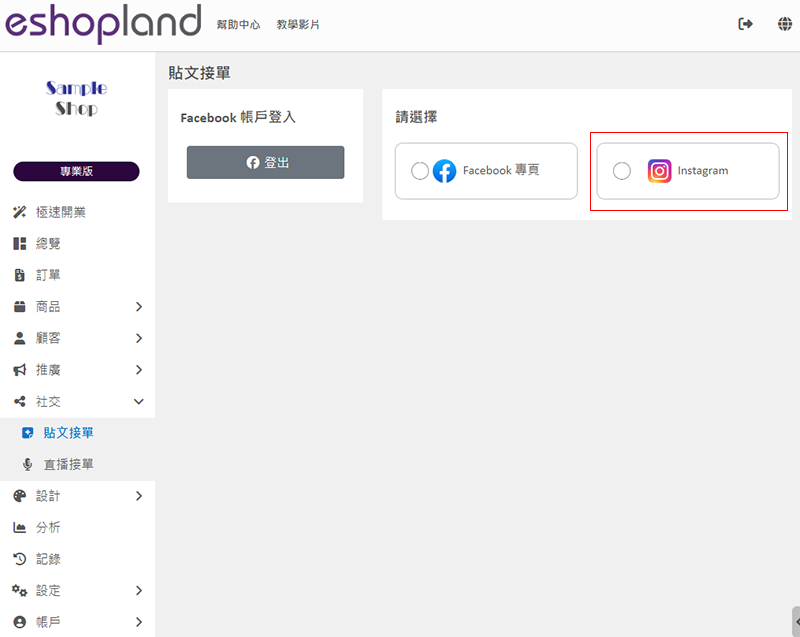
2. 連接到 Instagram
已授權予 eshopland 的所有 Instagram 商業帳號均會自動顯示在頁面上。
選擇設定「貼文自動接單」功能的 Instagram 商業帳號,
啟用  「貼文自動接單」按鈕。
「貼文自動接單」按鈕。
在同一時間內,商家只可以為一個 Instagram 商業帳號,進行「貼文自動接單」設定。
完成該 Instagram 商業帳號的設定後,商家可以為其他已授權的 Instagram 商業帳號(如有),進行「貼文自動接單」設定。
如商家已為多個 Instagram 商業帳號設定「貼文自動接單」,所有「自動接單」功能均會同時自動運作。
啟用 「貼文自動接單」功能:
您可以為該商業帳號的貼文,設定「貼文自動接單」。
您可以為每一個單一貼文,加入多款商品(包括不同的商品規格)。
您可以加入網店的所有已經「上架」商品,包括「隱藏」商品。
「貼文自動接單」不支援任何「下架」商品。
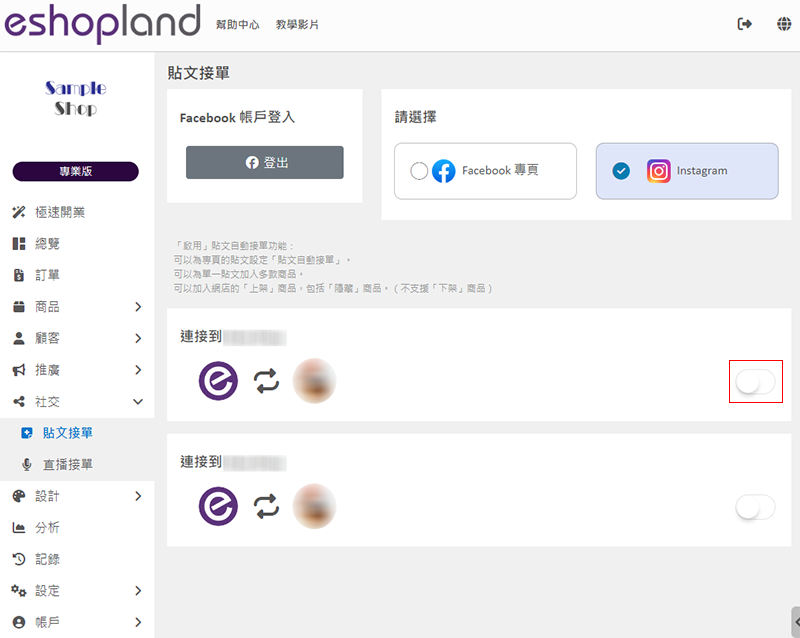
3. 選擇貼文
為 Instagram 商業帳號啟用 「貼文自動接單」功能後,Instagram 上所有「已發佈」的貼文,均會自動顯示在頁面上。
「貼文自動接單」功能不支援直播貼文。
選擇貼文,
編輯  「貼文自動接單」設定。
「貼文自動接單」設定。
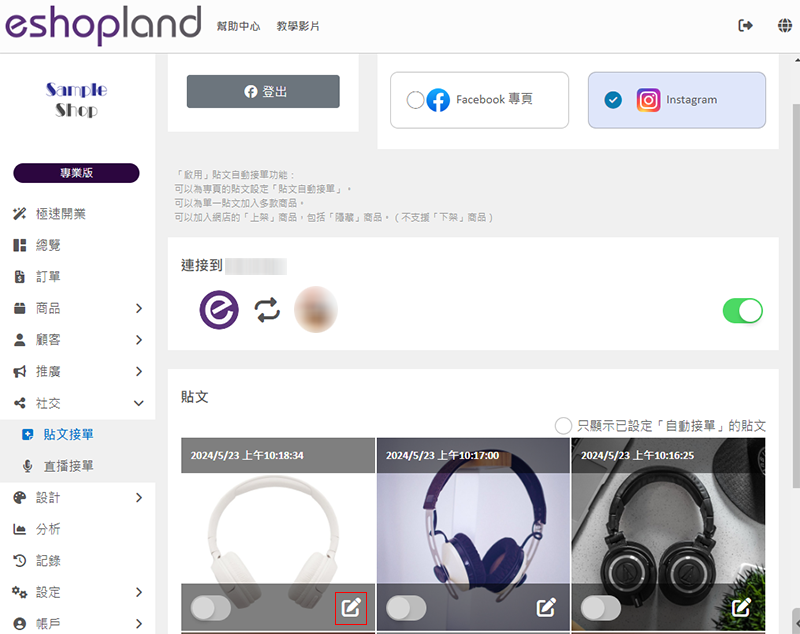
4. 設定「貼文自動接單」的生效時間
商家可以設定「貼文自動接單」的開始時間及結束時間。
自動接單期結束後,「貼文自動接單」功能將自動停用。
啟用  不會到期,結束時間將會自動隱藏,表示此貼文的「自動接單」功能將不會結束。
不會到期,結束時間將會自動隱藏,表示此貼文的「自動接單」功能將不會結束。
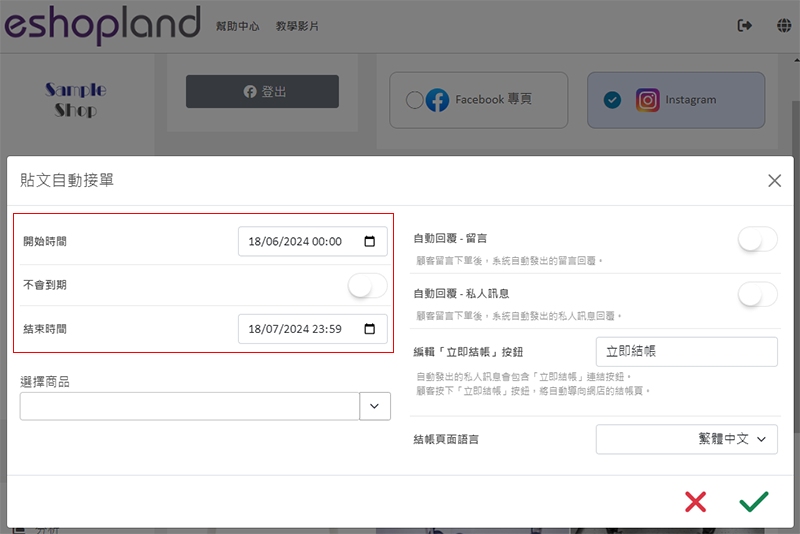
5. 選擇加入「貼文自動接單」的商品
在網店的商品清單上,選擇加入「貼文自動接單」的商品。
一個單一的貼文,可以加入多款商品(包括不同的商品款式)。
可以加入網店的所有已經「上架」商品,包括「隱藏」商品。
不支援任何「下架」商品。
已加入「貼文自動接單」的商品是與網店同步的,即商品的優惠、價格、庫存等,都是與網店相同的。
如果商家想為透過 Instagram 貼文留言下單的顧客提供「特別優惠」,建議在貼文加入不會在網店公開顯示的「隱藏商品」。
商家可以為此等「隱藏商品」設定特別優惠價格,或預留部分庫存,以作為接收貼文訂單之用。
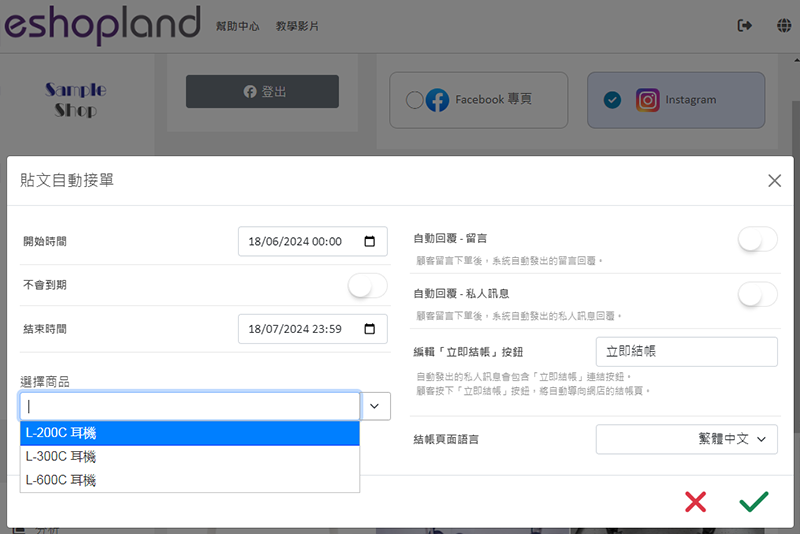
已為此貼文加入兩件「自動接單」的商品。

6. 設定商品關鍵字
商家需要為每一件商品,或每一個商品款式,設定一組「關鍵字」。
在同一貼文上所設定的「關鍵字」不可以重複。
在不同的貼文上,則可以使用相同的「關鍵字」。
顧客下單時,必須留言輸入「關鍵字」及訂購「數量」,系統方可識別為有效的訂單。
「關鍵字」標準:
- 必須包含完整的「關鍵字」
「數量」標準:
- 必須為加號「+」或乘號「x」加上「數字」
- 加號「+」或乘號「x」與數字必須相連,中間有沒有任何空格
不符合以上標準的留言,將不能自動識別為有效的訂單。
假設商家已設定「自動接單」的商品「關鍵字」為「白色」。
符合「貼文自動接單」的留言例子:
白色 +1、白色 x1、白色+1、要白色X1、我想買白色 x1
不符合「貼文自動接單」的留言例子及原因:
白 + 1(沒有包含完整的「關鍵字」、加號「+」與數字之間有空格)
白色 x 1(乘號「x」與數字之間有空格)
白+1(沒有包含完整的「關鍵字」)
要一件白色(沒有輸入有效「數量」)
我想買1件白色(沒有輸入有效「數量」)
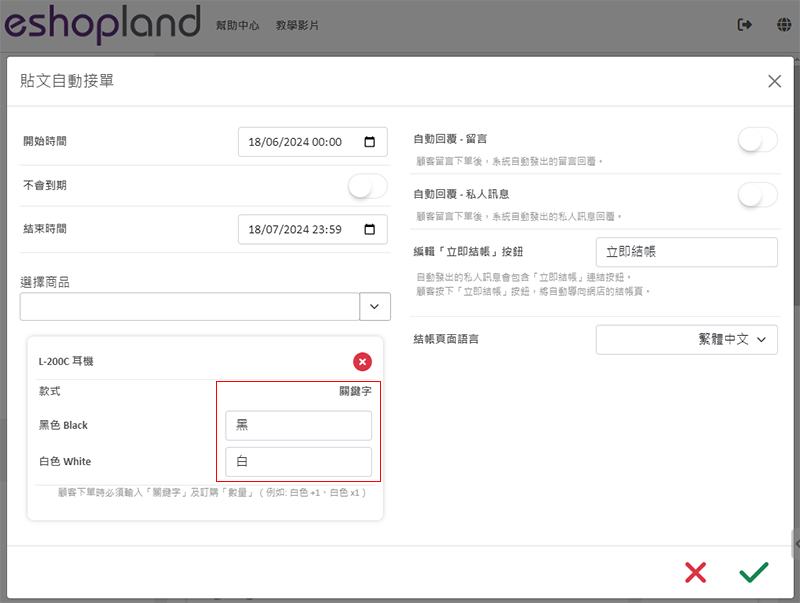
如果貼文只加入了一款商品,而該商品並沒有任何款式,則顧客可直接輸入「+1」,系統也會自動識別為有效的訂單。
7. 設定留言自動回覆
啟用  「自動回覆 - 留言」功能,
「自動回覆 - 留言」功能,
當顧客在貼文上留言下單,如果留言符合「貼文自動接單」的條件,系統會自動在貼文上,向顧客發出的留言回覆。
如果您停用  「自動回覆 - 留言」功能,即使顧客在貼文上成功留言下單,系統也不會自動發出留言回覆。
「自動回覆 - 留言」功能,即使顧客在貼文上成功留言下單,系統也不會自動發出留言回覆。
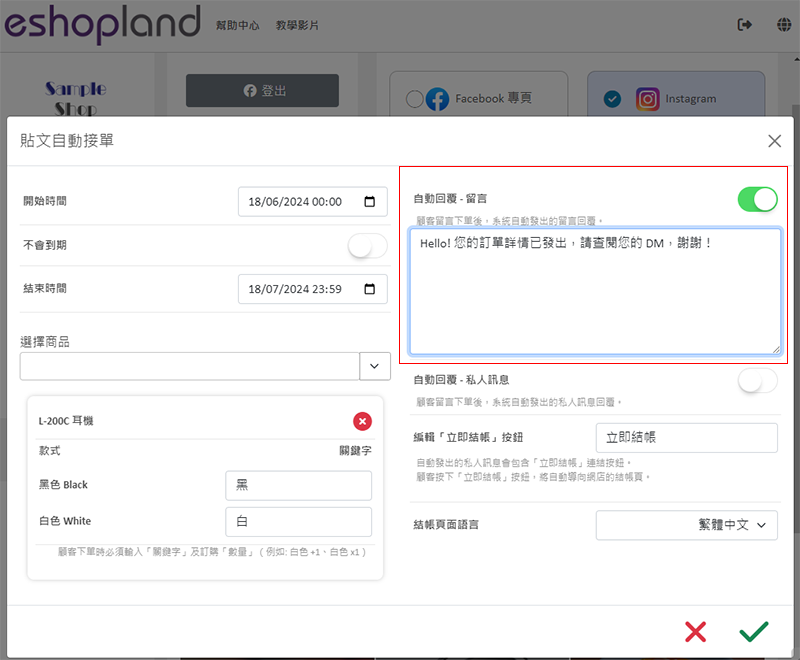
以下是顧客在貼文上收到的自動留言回覆。
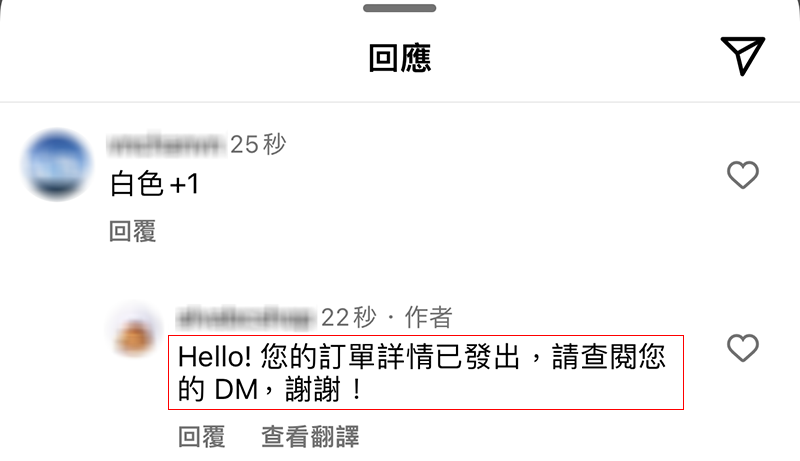
8. 設定私人訊息自動回覆
啟用  「自動回覆 - 私人訊息」功能,
「自動回覆 - 私人訊息」功能,
當顧客在貼文上留言下單,如果留言符合「貼文自動接單」的條件,系統會自動向顧客發出 Instagram Direct 私人訊息回覆。
在 IG Direct 的私人訊息回覆上,會附有「立即結帳」連結按鈕。
根據 Instagram 的使用條款規定,顧客必須「追蹤」商家的 Instagram 商業帳號,才可正常查閱由商家 IG Direct 發出的私人訊息內容。
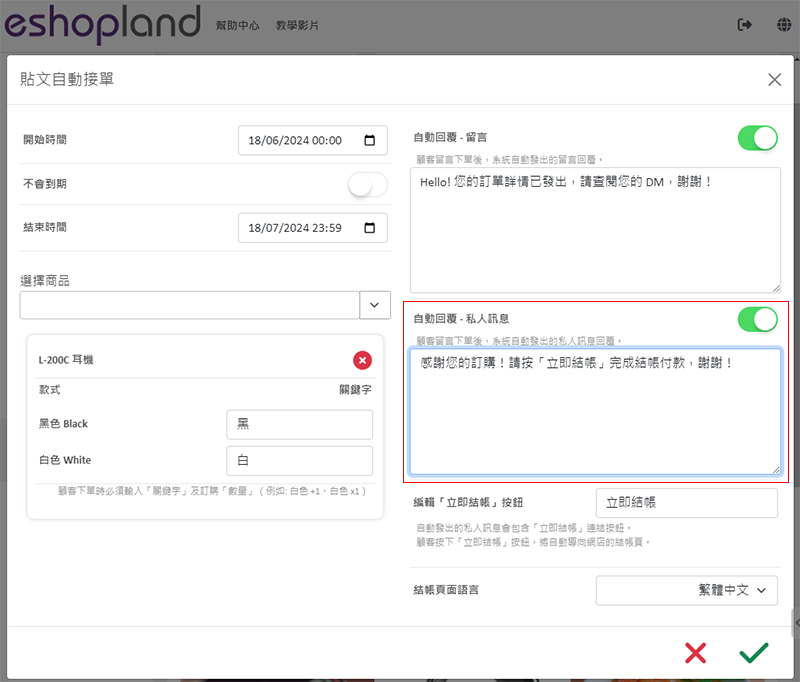
以下是顧客在貼文上收到的自動私人訊息回覆,並附有「立即結帳」連結按鈕。
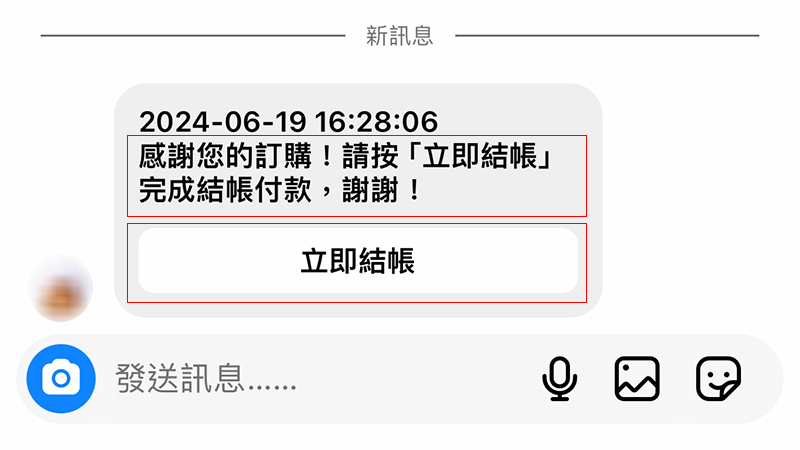
停用  「自動回覆 - 私人訊息」功能,顧客在貼文上留言下單後,系統仍然會自動向顧客發出 IG Direct 私人訊息回覆,但沒有任何文字內容,只附有「立即結帳」連結按鈕。
「自動回覆 - 私人訊息」功能,顧客在貼文上留言下單後,系統仍然會自動向顧客發出 IG Direct 私人訊息回覆,但沒有任何文字內容,只附有「立即結帳」連結按鈕。
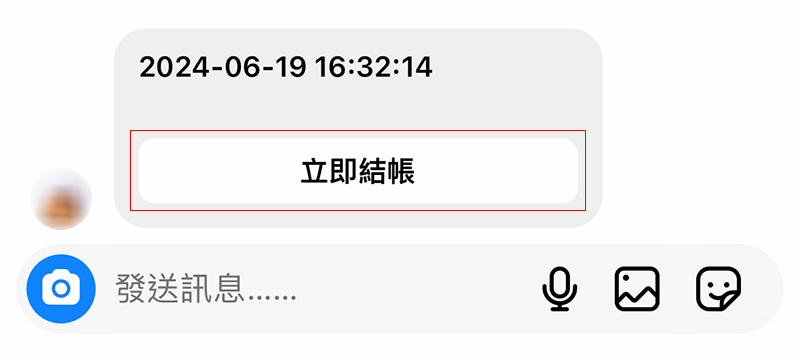
9. 設定「立即結帳」按鈕
當顧客透過 IG 商業帳號的貼文留言下單,系統會把顧客留言訂購的商品,自動加入購物車並生成一條結帳連結,加進「立即結帳」按鈕。
商家可自定義「立即結帳」按鈕上的文字。
當系統收到顧客的留言下單後,會自動向顧客發出的 IG Direct私人訊息回覆,並附有「立即結帳」連結按鈕。
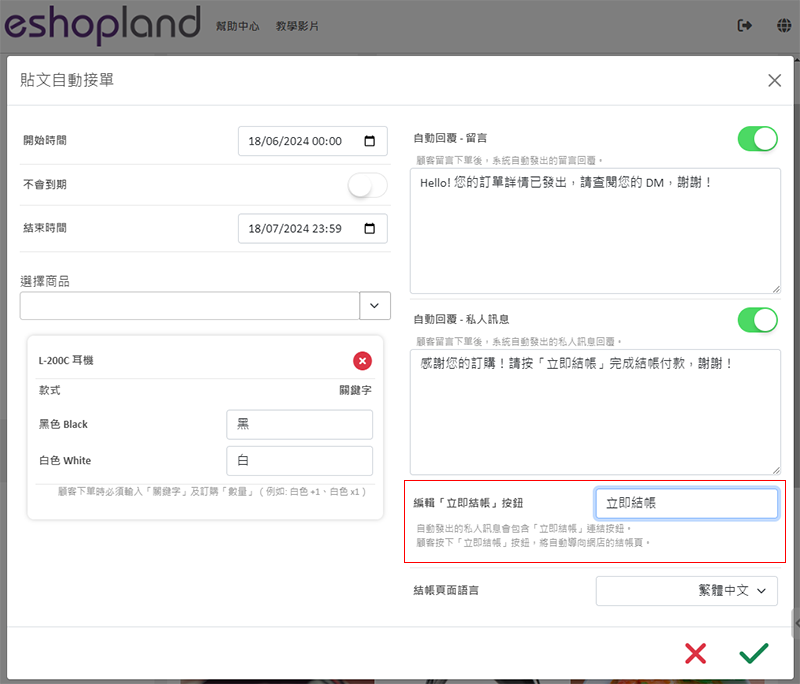
10. 設定「結帳頁面」語言
顧客只需按下「立即結帳」按鈕,即可自動導向網店的結帳頁面,進行結帳及完成付款。
商家可以根據網店本身已設置的語言,自選「立即結帳」按鈕導向的網店結帳頁語言。
如果網店只支援單一語言,「結帳頁面」語言設置功能將會自動隱藏。
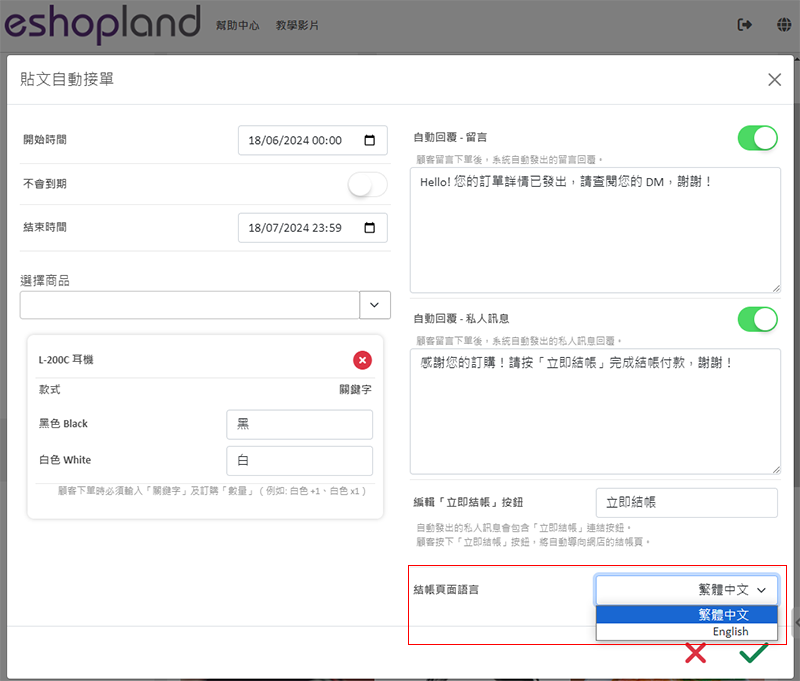
11. 儲存及啟用「貼文自動接單」設定
完成設定後,儲存  「貼文自動接單」設定。
「貼文自動接單」設定。
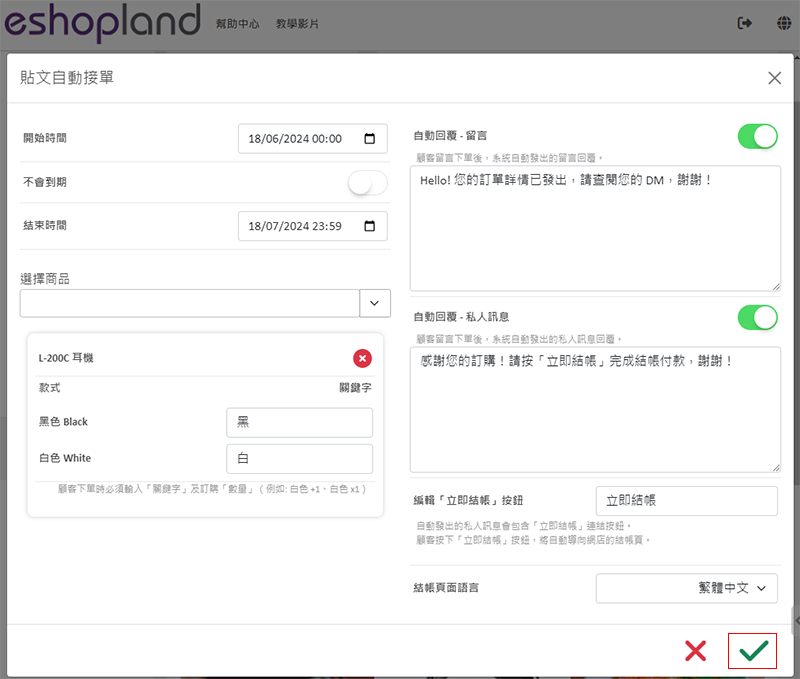
啟用  「貼文自動接單」功能。
「貼文自動接單」功能。
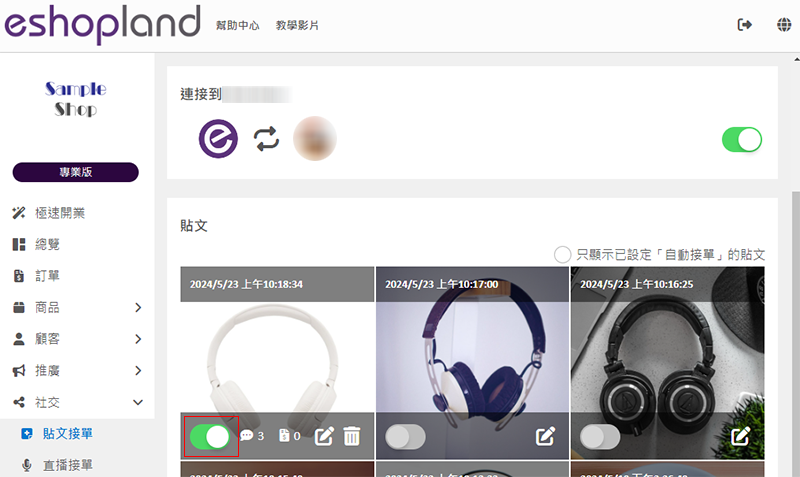
12. 訂單正式成立
顧客必須完成結帳付款,留言貼文訂單方為正式生成。
在訂單正式生成前,系統不會為僅留言的「準顧客」保留庫存。
如果顧客收到自動私人訊息回覆,但沒有完成結帳程序,訂單是不會成立的。
庫存分配取決於顧客完成付款結帳,成立正式訂單的次序,而非在貼文留言的先後次序。
如果貼文已設定「自動接單」功能,頁面上會顯示該貼文的「自動私人訊息回覆數量  」及「已生成正式訂單數量
」及「已生成正式訂單數量  」。
」。
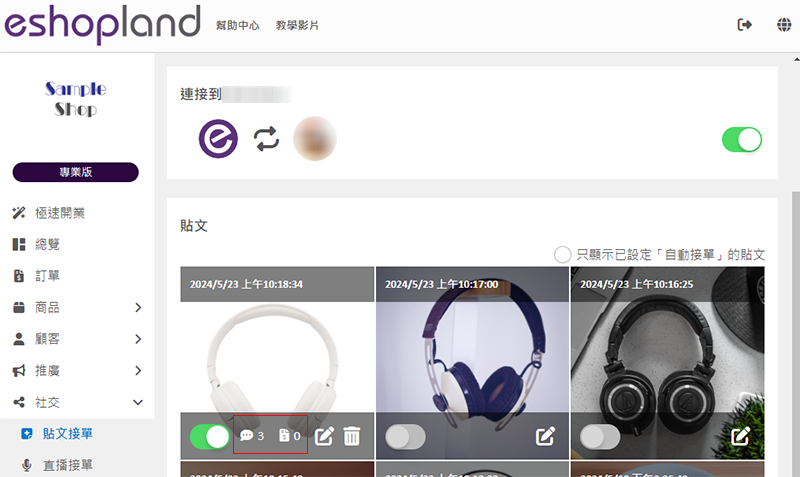
延伸閱讀
繁簡體中文快速轉換
為方便您需要同時輸入繁體中文及簡體中文內容,eshopland特設了繁簡互換功能,讓您在輸入中文內容時,可以快速互換及複製繁體中文及簡體中文內容。1. 繁轉簡功能首先,在繁體中文欄位上輸入所需的繁體... [閱讀更多]
商品供應商
為了完善電商平台系統,eshopland 網店平台特設供應商列表功能,以便商家能夠記錄供應商的資料,並可輕易地查閱網店各項商品的貨源資料。商品供應商功能只適用於「專業」計劃用戶,詳情可了解我們的定價方... [閱讀更多]
全寬商品頁
全寬頁面設計可以為用戶帶來更具吸引力的體驗。網店商家透過 eshopland 網店平台靈活自主的網頁設計功能,配合商品內容頁的多功能文字欄,可以設計出全寬效果的商品頁面,以吸引潛在顧客的注意力。1. ... [閱讀更多]
所有分類及商品
設計網頁時,在網店頁面加入所有分類及商品區塊,可以方便顧客瀏覽網店上的所有商品分類及子分類,並可同時輕易查閱網店上的所有上架商品。1. 新增「所有分類及商品」區塊在主控台>設計>頁面,選擇或新增頁面... [閱讀更多]














